Ενεργοποίηση και αφύπνιση του Apple Watch
Μπορείτε να ενεργοποιήσετε ή να απενεργοποιήσετε το Apple Watch, να προσαρμόσετε την αφύπνιση της οθόνης, και να προσαρμόσετε τη διάρκεια κατά την οποία θα παραμένει ενεργό. Μπορείτε επίσης να ρυθμίσετε το Apple Watch να επιστρέφει σε συγκεκριμένες εφαρμογές ή στην πρόσοψη ρολογιού βάσει των προτιμήσεών σας.
Ενεργοποίηση του Apple Watch
Πατήστε παρατεταμένα το πλευρικό κουμπί μέχρι να εμφανιστεί το λογότυπο Apple.
Η πρόσοψη ρολογιού εμφανίζεται όταν ενεργοποιηθεί το Apple Watch.
Αν το Apple Watch δεν ενεργοποιείται, μπορεί να χρειαστεί να φορτιστεί ή ίσως χρειαστεί να επιβάλετε την επανεκκίνησή του. Ανατρέξτε στο άρθρο της Υποστήριξης Apple Αν το Apple Watch δεν φορτίζεται ή δεν ενεργοποιείται.
Διατήρηση της πρόσοψης ρολογιού ορατής
Η ρύθμιση «Πάντα ενεργή» επιτρέπει στο Apple Watch να εμφανίζει την πρόσοψη ρολογιού και την ώρα, ακόμη κι όταν ο καρπός σας είναι κάτω. Όταν σηκώνετε τον καρπό σας, το Apple Watch λειτουργεί πλήρως.
Σημείωση: Η ρύθμιση «Πάντα ενεργή» δεν είναι διαθέσιμη όταν το Apple Watch βρίσκεται στη Λειτουργία χαμηλής ισχύος. Για να εμφανιστεί η πρόσοψη ρολογιού, αγγίξτε την οθόνη.
Η ρύθμιση «Πάντα ενεργή» δεν υποστηρίζεται στο Apple Watch SE (2ης γενιάς).
Μεταβείτε στην εφαρμογή «Ρυθμίσεις»
 στο Apple Watch.
στο Apple Watch.Αγγίξτε «Οθόνη και φωτεινότητα» και μετά αγγίξτε «Πάντα ενεργή».
Ενεργοποιήστε τη ρύθμιση «Πάντα ενεργή» και μετά διαμορφώστε τις ακόλουθες επιλογές:
Εμφάνιση δεδομένων πολυπλοκοτήτων: Επιλέξτε τις πολυπλοκότητες που εμφανίζουν δεδομένα όταν ο καρπός σας είναι κατεβασμένος.
Εμφάνιση γνωστοποιήσεων: Επιλέξτε τις γνωστοποιήσεις που θα είναι ορατές όταν ο καρπός σας είναι κατεβασμένος.
Εμφάνιση εφαρμογών: Επιλέξτε τις εφαρμογές που θα είναι ορατές όταν ο καρπός σας είναι κατεβασμένος.
Αφύπνιση της οθόνης του Apple Watch
Από προεπιλογή, μπορείτε να αφυπνίσετε την οθόνη του Apple Watch με τους ακόλουθους τρόπους:
Σηκώστε τον καρπό σας. Το Apple Watch θα μεταβεί πάλι σε κατάσταση ύπνου μόλις κατεβάσετε τον καρπό σας.
Αν το Apple Watch δεν αφυπνιστεί όταν σηκώσετε τον καρπό σας, βεβαιωθείτε ότι έχετε επιλέξει τον κατάλληλο προσανατολισμό καρπού και ρολογιού.
Αγγίξτε την οθόνη.
Πατήστε ή περιστρέψτε το Digital Crown.
Αν το Apple Watch δεν αφυπνιστεί όταν αγγίξετε την οθόνη ή όταν πατήσετε ή περιστρέψετε το Digital Crown, μπορεί να χρειάζεται φόρτιση.
Για να προσαρμόσετε τις ρυθμίσεις οθόνης, μεταβείτε στην εφαρμογή «Ρυθμίσεις» ![]() , αγγίξτε «Οθόνη και φωτεινότητα» και μετά κάντε οτιδήποτε από τα εξής:
, αγγίξτε «Οθόνη και φωτεινότητα» και μετά κάντε οτιδήποτε από τα εξής:
Διατήρηση ενεργοποίησης της οθόνης για μεγαλύτερο χρονικό διάστημα όταν κάνετε αφύπνιση του Apple Watch: Αγγίξτε «Διάρκεια αφύπνισης» και μετά αγγίξτε «Αφύπνιση για 70 δευτ.».
Αποτροπή αφύπνισης του Apple Watch όταν σηκώνετε τον καρπό σας: Απενεργοποιήστε την «Αφύπνιση με σήκωμα καρπού».
Συμβουλή: Για να αποτρέψετε προσωρινά την αφύπνιση του Apple Watch όταν σηκώνετε τον καρπό σας, ενεργοποιήστε τη Λειτουργία κινηματογράφου.
Αποτροπή αφύπνισης του Apple Watch όταν περιστρέφετε το Digital Crown: Απενεργοποιήστε την «Αφύπνιση με περιστροφή Crown».
Ρύθμιση του Apple Watch για επιστροφή στην εφαρμογή που χρησιμοποιήθηκε τελευταία
Σε κάποιες εφαρμογές, μπορείτε να ρυθμίσετε το Apple Watch να επιστρέφει στο σημείο που βρισκόσασταν πριν μεταβεί σε κατάσταση ύπνου. Σε αυτές τις εφαρμογές συμπεριλαμβάνονται οι εξής: Ηχοβιβλία, Χάρτες, Ενσυνειδητότητα, Μουσική, Παίζει τώρα, Podcasts, Χρονόμετρο, Χρονοδιακόπτες, Μαγνητόφωνο, Ασύρματος, και Προπόνηση.
Μεταβείτε στην εφαρμογή «Ρυθμίσεις»
 στο Apple Watch.
στο Apple Watch.Αγγίξτε «Γενικά» > «Επιστροφή στο Ρολόι», κάντε κύλιση προς τα κάτω και αγγίξτε μια εφαρμογή, και μετά ενεργοποιήστε την «Επιστροφή στην εφαρμογή».
Για επιστροφή στην πρόσοψη ρολογιού, απλώς σταματήστε αυτό που κάνετε στην εφαρμογή, π.χ. διακοπή ενός podcast, τερματισμός μια διαδρομής στους Χάρτες ή ακύρωση ενός χρονοδιακόπτη.
Εναλλακτικά, μεταβείτε στην εφαρμογή Apple Watch ![]() στο iPhone, αγγίξτε «Ρολόι μου» > «Γενικά» και έπειτα αγγίξτε «Επιστροφή στο Ρολόι».
στο iPhone, αγγίξτε «Ρολόι μου» > «Γενικά» και έπειτα αγγίξτε «Επιστροφή στο Ρολόι».
Επιστροφή στην πρόσοψη ρολογιού κατά την αδράνεια
Μπορείτε να επιλέξετε πόσος χρόνος πρέπει να περάσει προτού το Apple Watch επιστρέψει στην πρόσοψη ρολογιού από μια ανοιχτή εφαρμογή.
Μεταβείτε στην εφαρμογή «Ρυθμίσεις»
 στο Apple Watch.
στο Apple Watch.Αγγίξτε «Γενικά» > «Επιστροφή στο Ρολόι» και μετά επιλέξτε πότε θέλετε το Apple Watch να επιστρέφει στην πρόσοψη ρολογιού: Πάντα, Μετά από 2 λεπτά, ή Μετά από 1 ώρα.
Μπορείτε επίσης να επιστρέψετε στην πρόσοψη ρολογιού πιέζοντας το Digital Crown.
Από προεπιλογή, η ρύθμιση που θα επιλέξετε ισχύει για όλες τις εφαρμογές, αλλά μπορείτε να επιλέξετε μια προσαρμοσμένη ώρα για κάθε εφαρμογή. Για να το κάνετε αυτό, αγγίξτε μια εφαρμογή σε αυτήν την οθόνη, αγγίξτε «Προσαρμογή» και επιλέξτε μια ρύθμιση.
Απενεργοποίηση του Apple Watch
Δεν είναι δυνατή η απενεργοποίηση του Apple Watch κατά τη φόρτιση. Για να απενεργοποιήσετε το Apple Watch, αποσυνδέστε το πρώτα από τον φορτιστή.
Πατήστε παρατεταμένα το πλευρικό κουμπί μέχρι να εμφανιστούν τα ρυθμιστικά.
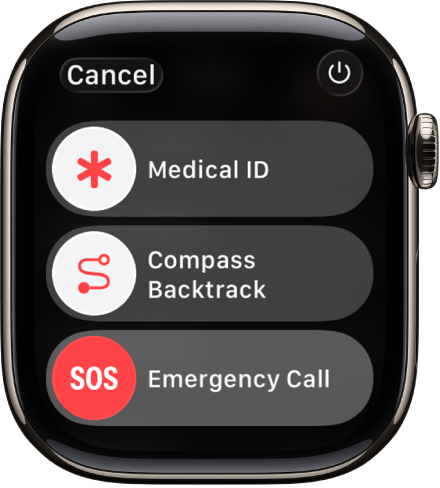
Αγγίξτε το
 πάνω δεξιά και μετά σύρετε το ρυθμιστικό απενεργοποίησης προς τα δεξιά.
πάνω δεξιά και μετά σύρετε το ρυθμιστικό απενεργοποίησης προς τα δεξιά.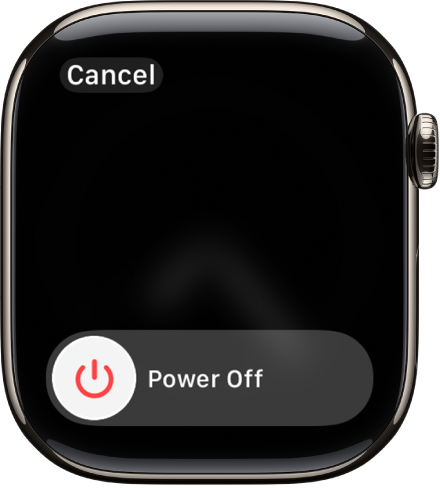
Συμβουλή: Όταν το Apple Watch είναι απενεργοποιημένο, μπορείτε να πατήσετε παρατεταμένα το Digital Crown για να δείτε την ώρα.